Sekoitussivellin
- Adobe Frescon käyttöopas
- Esittely
- Adobe Frescon uudet ominaisuudet
- Mikä on Adobe Fresco?
- Adoben Frescon järjestelmävaatimukset
- Adobe Frescon julkaisutiedot
- Adobe Fresco iPhonessa
- Pikanäppäimet
- Helppokäyttötoiminnot Frescossa
- Adobe Fresco | Yleisiä kysymyksiä
- Käyttöliittymän käytön aloittaminen
- Maksulliseen sopimukseen päivittäminen maksullisten kirjasimien käyttöä varten
- Adobe Frescon tallennustila
- Tuetut ominaisuudet iPadissa ja Windows‑laitteissa
- Content Authenticity (ei ole käytettävissä Manner-Kiinassa)
- Piirtäminen, maalaaminen, animoiminen ja jakaminen
- Tasot
- Adobe Frescon muodot
- Sivellinten yleiskatsaus Adobe Frescossa
- Pikselisiveltimet
- Reaaliaikaiset siveltimet
- Vektorisiveltimet
- Sekoitussiveltimet
- Nauhasiveltimet
- Piirtokynän painekäyrän säätäminen
- Värit
- Maalaaminen rajojen sisäpuolella
- Liikkeen lisääminen taideteoksiin
- Vapaa muunnos ‑työkalu
- Taikasauvatyökalu
- Pose-työkalu
- Hankaustyökalu
- Sulatustyökalu
- Tekstin lisääminen ja muokkaaminen
- Elementit
- Julkaiseminen, vieminen ja jakaminen
- Tasomaskit
- Creative Cloud -kirjastojen käyttäminen Frescossa
- Viivain
- Pyyhekumit
- Omien kirjasimien lisääminen
- Ruudukot ja tasaus
- Symmetria
- Adobe Fresco ja Creative Cloud -sovellukset
- Pilvidokumentit
- Vianmääritys
- Esimerkkejä, ideoita ja inspiraatiota
Opi piirtämään ja maalaamaan Adobe Frescon sekoitussiveltimillä.
Adobe Fresco tuo käyttöön rasteri- ja vektorisiveltimien suuren valikoiman. Pikselisiveltimiin lisättyjen sekoitussiveltimien avulla voit tuottaa taideteoksissasi todenmukaisen maalauselämyksen. Erinomaisten sekoitusominaisuuksien ansiosta sekoitussiveltimillä voit helposti sekoittaa piirtoalueella useita värejä samaan aikaan.
Miten sekoitussiveltimet eroavat muista siveltimistä?
Tässä on sekoitus-, öljyväri- ja pikselisiveltimien välinen vertailu.
|
|
Öljyvärisivellin |
Pikselisivellin |
|
|
|
|
|
Luonnollinen sekoitustyyli esteettisten maalausten luontiin |
Paksu ja kermainen impasto-vaikutelma |
Muun muassa grunge-, lehvistö- ja rasterointitehosteita |
Miten sekoitussiveltimiä käytetään?
Voit käyttää sekoitussiveltimien kokoelmaa siirtymällä Pikselisiveltimet ![]() ‑kohtaan Siveltimet-paneelissa.
‑kohtaan Siveltimet-paneelissa.
Haluatko lisätä siveltimiä kokoelmaasi? Voit tuoda siveltimiä Kyle T. Websterin sivellinkokoelmasta ja lisätä omat Photoshopiin perustuvat sekoitussiveltimesi, jotka on luotu ja tallennettu Creative Cloud ‑kirjastoosi.
- Napauta Hanki lisää siveltimiä ja kirjaudu sisään adobe.comiin, niin voit ladata siveltimiä Kyle T. Websterin kokoelmasta.
- Napauttamalla Tuo tiedostoista voit tuoda suosikkisiveltimesi Creative Cloud ‑kirjastostasi.
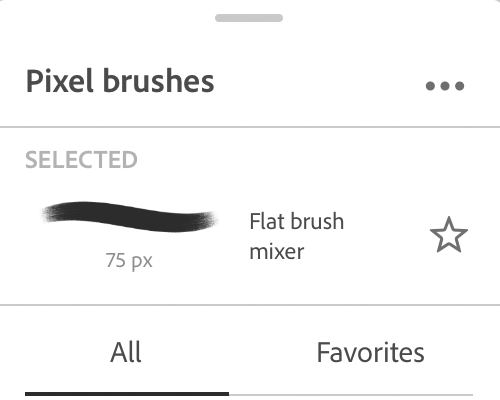
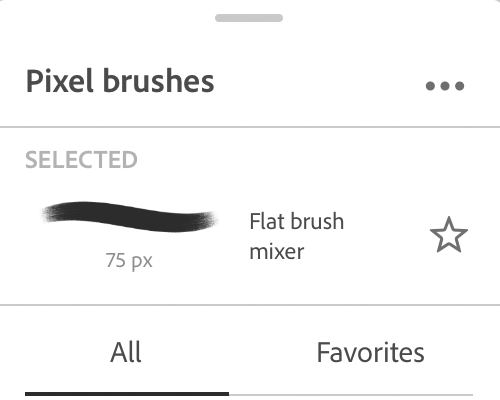
Miten sekoitussivellintä käytetään?
Voit valita sekoitussiveltimen ja mukauttaa sen asetuksia toimimalla seuraavien ohjeiden mukaan:


- Valitse tarvittava sekoitussivellin sekoitussiveltimien luettelosta.
- Muuta siveltimen kokoa, musteen virtausta ja pehmennystä tarpeen mukaan.
- Säädä väriä ja peittävyyttä Väri-paneelissa.
- Napauta Sivellinasetukset
 ‑kuvaketta ja hienosäädä siveltimen asetuksia.
‑kuvaketta ja hienosäädä siveltimen asetuksia.
Sekoitussiveltimien asetukset
Kun muutat sekoitussiveltimen asetuksia, voit piirtää ja esikatsella tehosteen reaaliajassa. Sivellinasetukset-paneelissa ovat käytettävissä seuraavat vaihtoehdot.
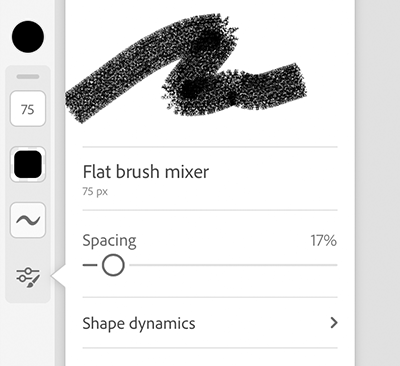
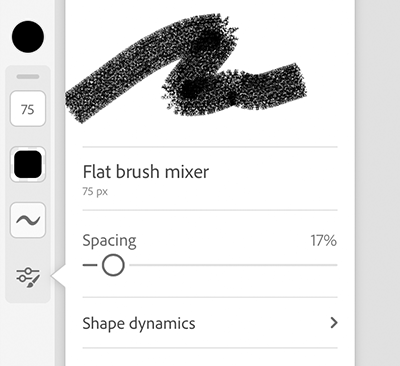
- Välistys Säädä siveltimen välistystä liukusäätimellä.
- Muodon dynamiikka Määritä siveltimen koko, kulma ja pyöreys.
- Hajonta Valitse asetus hallitaksesi, miten haluat siveltimen kärjen liikkuvan akseleilla roiskemaisen vedon luomiseksi.
- Siirto Valitse asetus hallitaksesi, miten maali muuttuu vedon aikana.
- Sekoitus Valitse asetus hallitaksesi, miten maali sekoittuu. Esimerkiksi Märkä säätää, kuinka paljon maalia sivellin kerää piirtoalueelta.
Miten sekoitussivellintä käytetään?
Kun sekoitussiveltimen tyyppi on määritetty, voit sekoittaa useita värejä ja maalata niillä samalle tasolle. Tutustu todenmukaisten maalausten luontiin sekoitussiveltimien avulla.
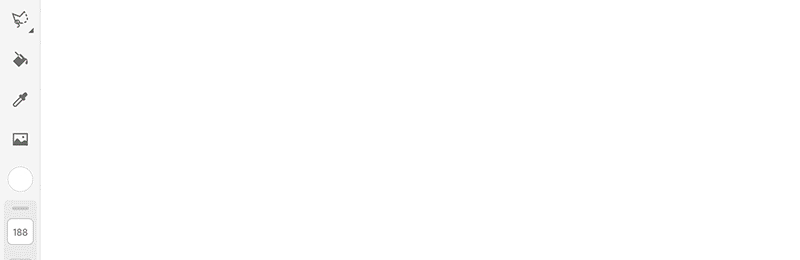
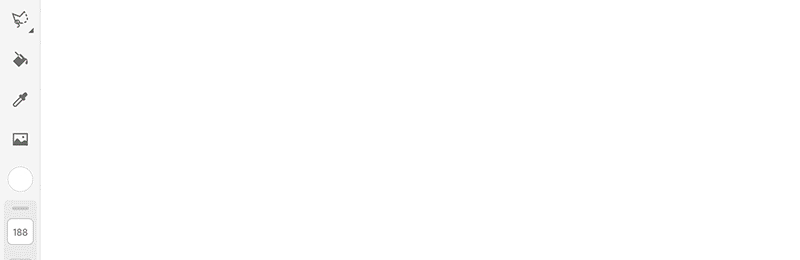
Tee sekoitussiveltimillä entistä enemmän
Nyt kun olet tutustunut sekoitussiveltimien perusteisiin, tutustu tähän Adobe Fresco ‑yhteisön julkaisuun, jossa kerrotaan yksityiskohtaisesti, miten voit luoda maalauksia sekoitussiveltimien avulla.
Voit järjestää suosikkisiveltimesi nopeampaa käyttöä varten järjestämällä ne manuaalisesti Suosikit-välilehdellä.
-
Valitse sivellin ja pidä sitä valittuna Suosikit-välilehdellä.
-
Vedä sivellin haluamaasi kohtaan ja aseta se vapauttamalla.
-
Voit siirtää useita siveltimiä yhteen napauttamalla niitä ja vetämällä sitten ryhmän uuteen paikkaan.
Siveltimiä voi järjestellä vain manuaalisesti. Vedä ja pudota -eleen sujuva toiminta voi vaatia muutaman yrityksen.
Mitä seuraavaksi?
Autamme sinua aloittamaan sekoitussiveltimien käytön Adobe Frescossa. Adobe Frescon käyttöliittymä on intuitiivinen, joten toivomme, että pikselisiveltimien, reaaliaikaisten siveltimien, vektorisiveltimien, värien ja muiden toimintojen avulla voit helposti päästää luovuutesi valloilleen.
Onko sinulla kysymys tai idea?


Jos sinulla on kysyttävää tai haluat jakaa idean, osallistu Adobe Fresco ‑yhteisön toimintaan. Odotamme yhteydenottoasi ja haluamme nähdä luomuksesi.
Älä unohda esitellä työsi Behancessa ja hakea inspiraatiota myös muiden töistä.

